Bibliothek¶
Bibliothekskonzept¶
Das Bibliothekskonzept in PROCON-WEB ist so aufgebaut, dass jedes beliebige PROCON-WEB Projekt als Bibliothek geöffnet werden kann. Neben der PROCON-WEB-Bibliothek kann der Benutzer beliebig viele, für verschiedene Branchen spezifische Bibliotheksprojekte erstellen.
Optionen für Bibliotheken¶
Für Bibliotheken können Optionen in den Designer-Optionen eingestellt werden.
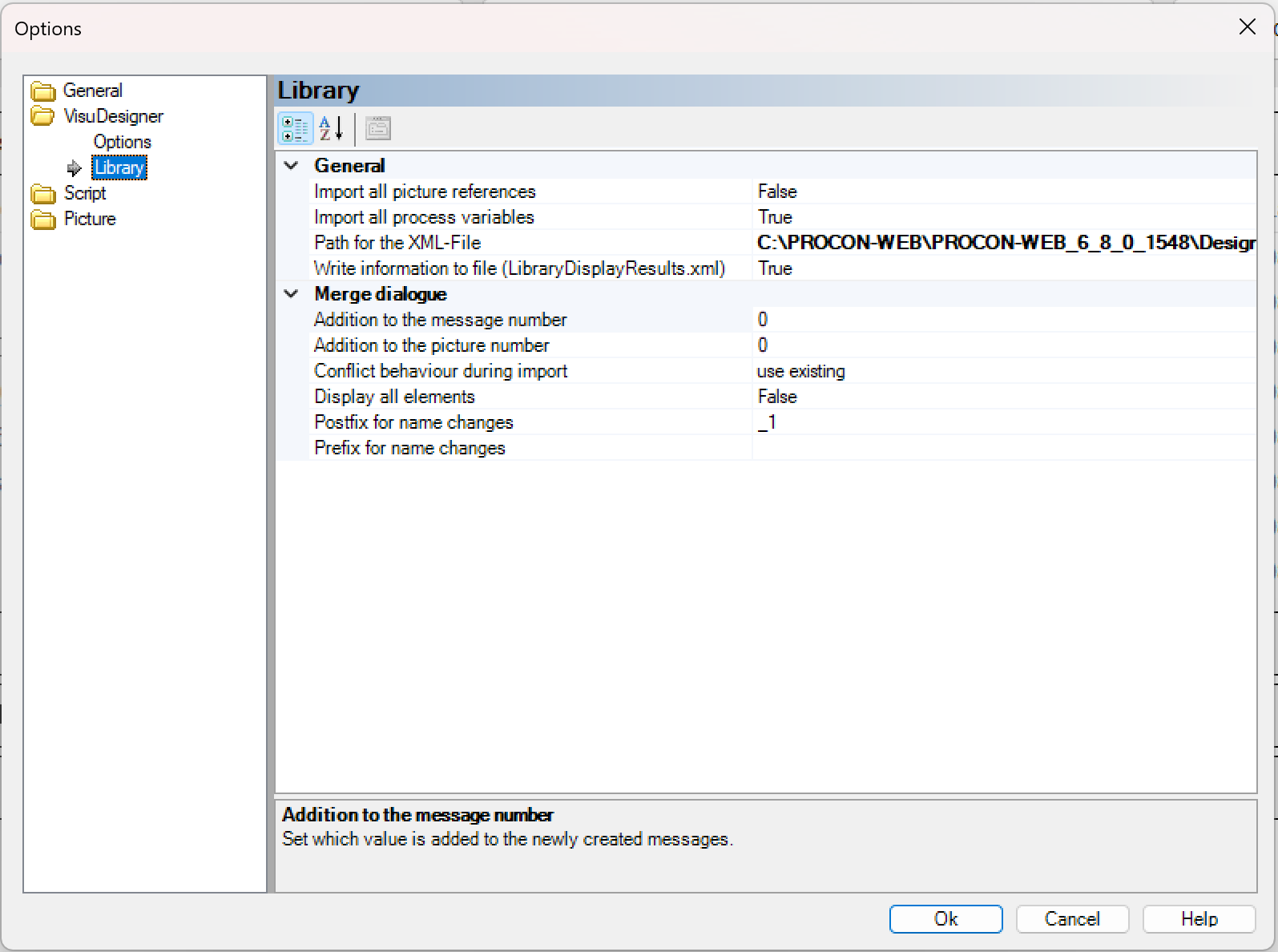
In der folgenden Tabelle sind die Optionen und deren Bedeutung dargestellt:
Bereich |
Option |
Beschreibung |
|---|---|---|
Allgemein |
||
Alle Bild-Referenzen mitnehmen |
Falls ein Bild Referenzen auf andere Bilder hat, werden diese mit importiert |
|
Alle Prozessvariablen mitnehmen |
Gibt an, ob die zugewiesenen Prozessvariablen mit importiert werden. Bei deaktivierter Option werden die Defaultvariablen verwendet |
|
Informationsanzeige in Datei schreiben (Libra ryDisplayResults.xml) |
Treten beim Import/Export aus/in die Bibliothek Fehler auf werden Informationen in die XML-Datei Libr aryDisplayResults.xml geschrieben. |
|
Pfad der XML-Datei mit den Import/Export Informationen |
Pfadangabe für die Datei Libr aryDisplayResults.xml |
|
Konfigurationseinstellungen des Merge-Dialogs |
||
Addition auf Alarmnummer |
Gibt den Wert an, der, bei einem Importkonflikt, zur bestehenden Alarmnummer dazu addiert wird. |
|
Addition auf Bildnummer |
Gibt den Wert an, der, bei einem Importkonflikt, zur bestehenden Bildnummer dazu addiert wird. |
|
Konfliktverhalten |
Gibt die Option an, die bei einem Importkonflikt als Standard vom System ausgewählt wird. „UseExisting“ verwendet das bestehende Element, „CreateNew“ erzeugt das Element neu. Bei der Auswahl von „Aktualisieren“ wird das bereits vorhandene Element um die neuen Attribute ergänzt |
|
Postfix bei Namensänderung |
Gibt die Zeichen an, die bei einem Importkonflikt an den bestehenden Namen angehängt werden. |
|
Prefix bei Namensänderung |
Gibt die Zeichen an, die bei einem Importkonflikt vor den bestehenden Namen dargestellt werden. |
Arbeiten mit Bibliotheken¶
Öffnen eines Bibliotheksprojektes¶
Um ein Bibliotheksprojekt zu öffnen, kann der Benutzer auf der Startseite über „Bibliothek öffnen“ das benötigte Bibliotheksprojekt öffnen.

Nachdem das Bibliotheksprojekt geöffnet wurde, steht in der Toolbox der Tab „Bibliothek“ zur Verfügung, um die benötigten Symbolklassen aus der Bibliothek zu importieren.
Import und Export von Prozessvariablen¶
Werden Prozessvariablen aus anderen Projekten benötigt, kann dies über die Bibliotheksfunktion realisiert werden. Nach dem Öffnen des entsprechenden Bibliotheksprojektes wird im Prozessvariablen-Editor im Kontextmenü die Option „Aus der Bibliothek holen“ angeboten.
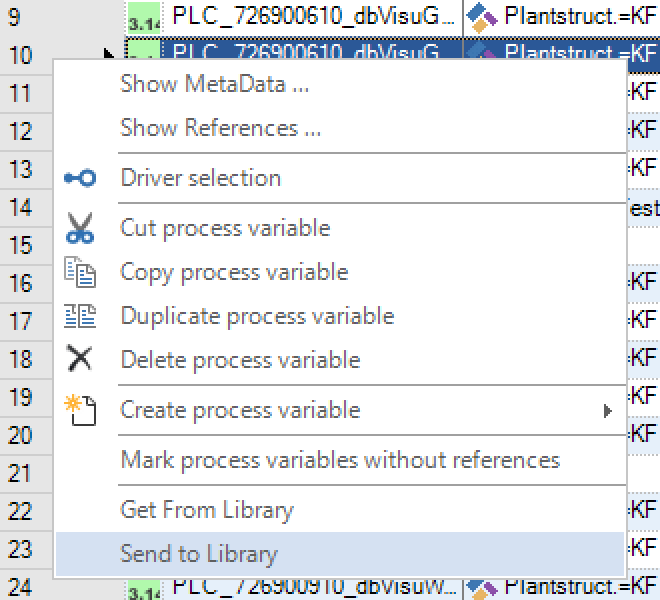
Nach der Auswahl dieser Option öffnet sich der Prozessvariablen-Auswahldialog mit den Prozessvariablen des Bibliotheksprojektes. Um die Prozessvariablen aus der Bibliothek zu importieren, werden die jeweils benötigten Variablen ausgewählt. Durch die Bestätigung des Variablenauswahldialoges werden die ausgewählten Variablen importiert. Es können auch mehrere Prozessvariablen gleichzeitig durch Mehrfachselektion importiert werden. Zum Export einer oder mehrerer Prozessvariablen wird die Option „In die Bibliothek schieben“ verwendet.
Import und Export von Alarmmeldungen¶
Mit der Bibliotheksfunktion können Alarmmeldungen aus anderen Projekten in das zu bearbeitende Projekt importiert oder aus dem Projekt in das Bibliotheksprojekt exportiert werden. Im Alarmeditor können die Optionen “Aus der Bibliothek holen“ bzw. „In die Bibliothek schieben“ über das Kontext Menü ausgewählt werden. Beim Import öffnet sich der Auswahldialog für die Alarmmeldungen, in dem die benötigten Alarmmeldungen ausgewählt werden.
Important
Ist die Option „Alle Prozessvariablen mitnehmen“ in den Designer-Optionen aktiviert, werden alle Variablen des Alarms (z.B. Alarmauslöser, Variablen im Alarmtext…) im Projekt angelegt.
Import und Export von Datenverwaltung und Datenrekorder¶
Datenverwaltung und Datenrekorder des Bibliotheksprojektes können in das zu bearbeitende Projekt importiert bzw. ins Bibliotheksprojekt exportiert werden.
Important
Ist die Option „Alle Prozessvariablen mitnehmen“ in den Designer-Optionen deaktiviert, wird keine Datenverwaltung und kein Datenrekorder importiert.
Die Vorgehensweise zum Import bzw. Export ist analog zu den anderen Editoren
Import und Export von Bildern¶
Nachdem ein Bibliotheksprojekt geöffnet wurde, können ganze Bilder aus der Bibliothek importiert werden. Dabei werden neben den Symbolen, die sich im Projekt befinden auch die zugewiesenen Prozessvariablen und bildorientierten Skripte importiert und im PROCON-WEB Projekt angelegt.
Zum Importieren von Bildern wird im Projektbaum „Bilder“ mit der rechten Maustaste angewählt und im Kontextmenü der Eintrag “Aus der Bibliothek holen“ ausgewählt.
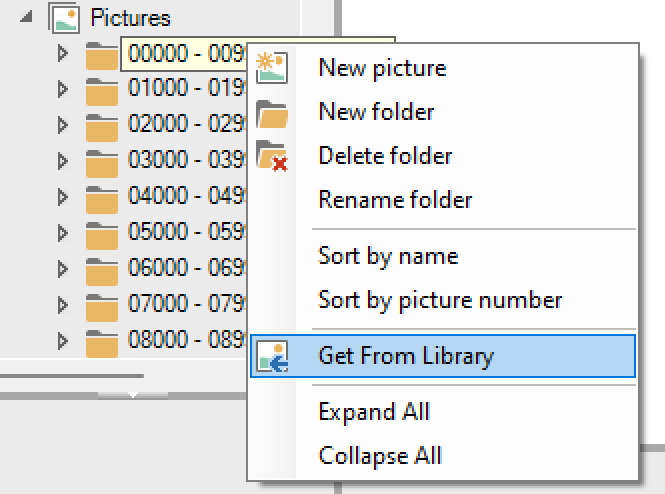
Der Auswahldialog wird geöffnet und das benötigte Bild wird ausgewählt. Die Vorgehensweise für den Export von Bildern ist ähnlich. Hier wird das entsprechende Bild mit der rechten Maustaste angewählt und im Kontextmenü der Eintrag „In die Bibliothek schieben“ ausgewählt.
Import und Export von Symbolklassen¶
Neben der Möglichkeit komplette Bilder zu importieren, können auch einzelne Symbolklassen aus der Bibliothek ins Projekt eingefügt werden. Dazu steht in der Toolbox der Tab „Bibliothek“ zur Verfügung. Unter „Bibliothek“ werden die Symbolklassen, die sich im Bibliotheksprojekt befinden, listenartig dargestellt. Um das benötigte Symbol einzufügen, wird dieses angewählt und über Drag`n Drop ins Bild gezogen.

Um einen Symbolklasse aus einem Bild in die Bibliothek zu schieben, wird die Symbolinstanz im Bild mit der rechten Maustaste angewählt und der Eintrag „Klasse in die Bibliothek schieben“ im Kontextmenü ausgewählt.
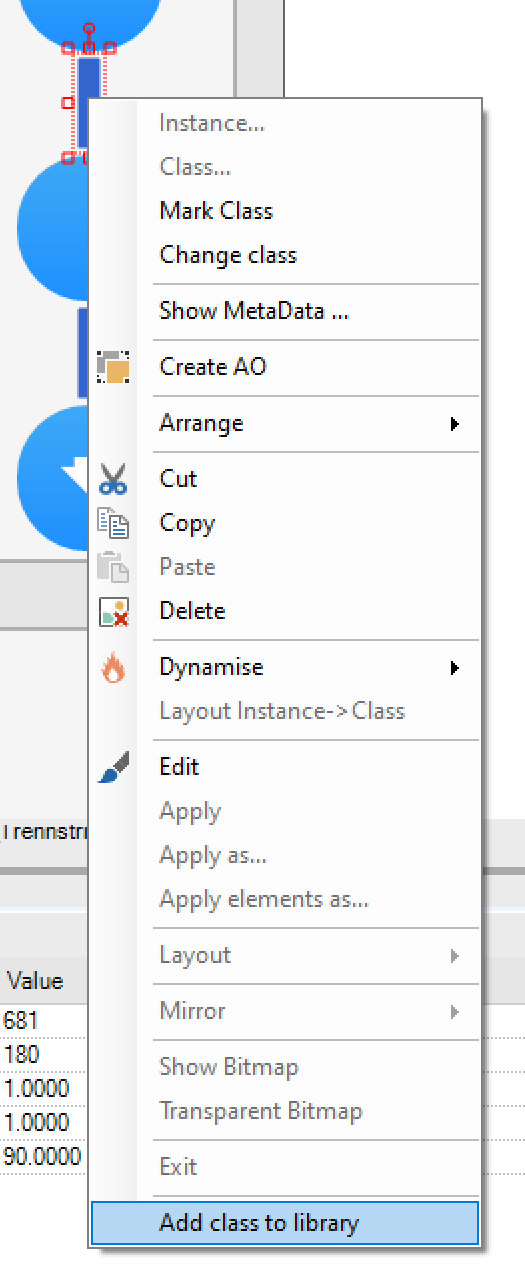
Alternativ kann die Symbolklasse auch direkt aus der Toolbox über das Kontextmenü in das Bibliotheksprojekt eingefügt werden.
Merge-Dialog beim Import und Export¶
Allgemeines zum Dialog¶
Kommt es beim Import und Export aus der Bibliothek zu Konflikten, wird der Merge-Dialog mit Informationen zu den Problemen angezeigt.
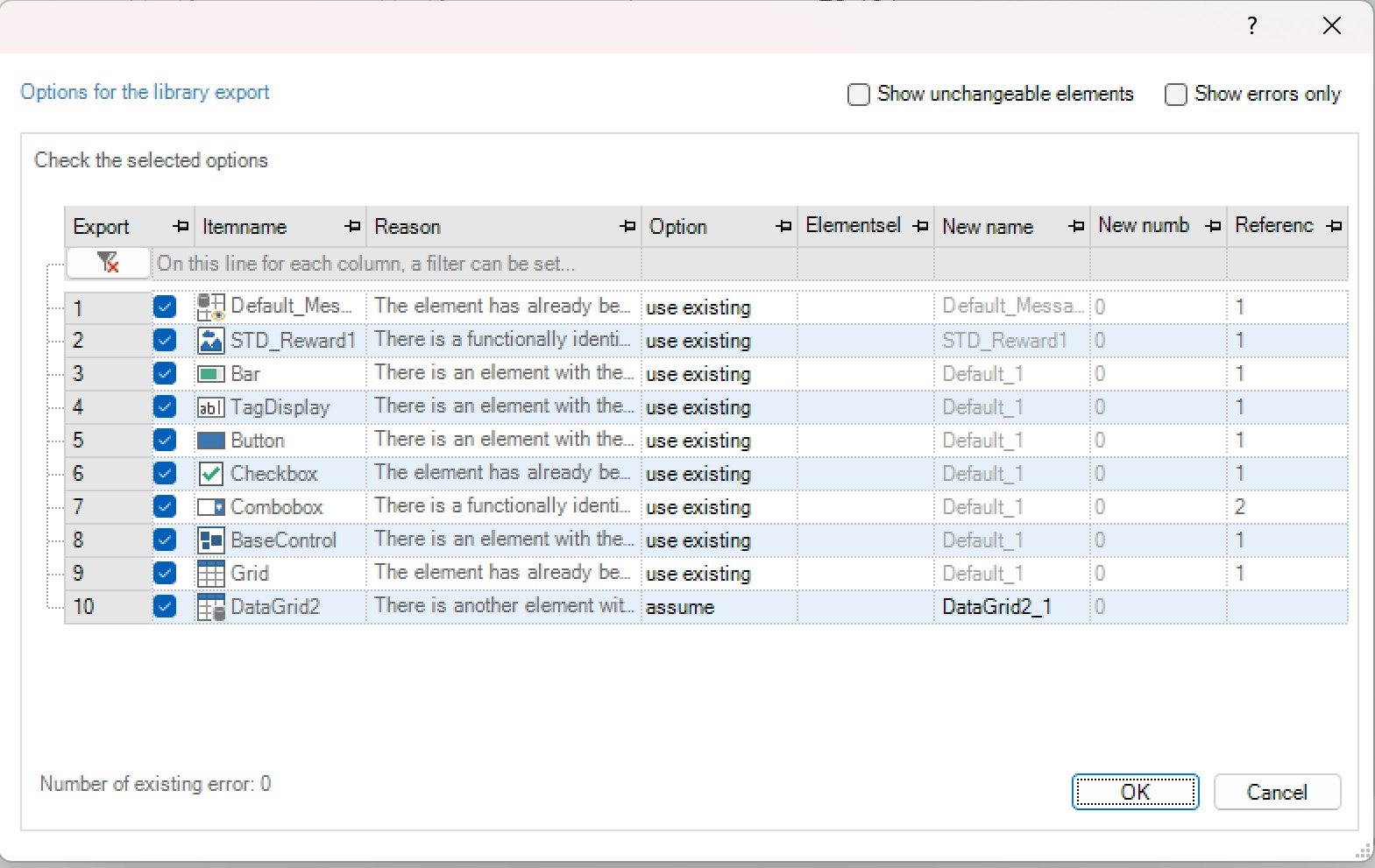
Bei Aktivierung der Option „Nicht änderbare Elemente anzeigen“ werden nur doch diejenigen Elemente angezeigt, bei denen eine Anpassung z.B. Namensänderung durchgeführt werden kann. Der Dialog enthält die folgenden Spalten:
Spalte |
Beschreibung |
|---|---|
Elementname |
Name der Klasse in der Bibliothek |
Ursache |
Grund für den Bibliothekskonflikt |
Option |
Auswahl, ob bestehendes Element verwendet oder aktualisiert werden soll, das Element mit neuem Namen importiert, ein neues Element angelegt werden soll |
Elementauswahl |
Wenn die Option „Aus dem Zielprojekt auswählen“ gewählt ist, kann hier das Objekt aus dem Zielprojekt ausgesucht werden |
Neuer Name |
Name der neuen Klasse/Instanz |
Neue Nummer |
Nummer der Klasse/Instanz (bei Alarmen und Bildern), die im Zielprojekt verwendet werden soll. |
Referenzen |
Referenzen aus das Quell-Element |
Ursachen für Konflikte¶
Fall 1: Identisches Element im Zielprojekt Bei diesem Konfliktfall ist das Element bereits im Zielprojekt vorhanden. Die Elemente im Bibliotheksprojekt sind identisch. In diesem Fall kann der Benutzer zwischen den Optionen „Neu erstellen“ oder „Bestehendes Element verwenden“ wählen.

Fall 2: Element gleichen Typs, mit gleichem Namen, unterschiedlichen Eigenschaften Bei diesem Konflikt existiert im Bibliotheksprojekt ein Element, das den gleichen Namen wie das Element im Zielprojekt trägt. Die Elemente sind vom gleichen Elementtyp, besitzen jedoch unterschiedliche Eigenschaften. Der Benutzer kann zwischen den Optionen „Bestehendes Element verwenden“, „Übernehmen“ und „Aus Zielprojekt auswählen“ auswählen. Bei der Option „Übernehmen“ wird das Element mit den Eigenschaften aus der Bibliothek mit einem neuen Namen ins Zielprojekt übernommen. Bei Alarmen und Bildern muss zusätzlich noch eine neue Nummer angegeben werden.

Beispiel: In beiden Projekten existiert ein Element mit dem Namen „Num_Eingabe“. Es handelt sich bei beiden Elementen um numerische Zahlenfelder. Das Element im Zielprojekt besitzt die Eigenschaft „Eingabe“. Im Bibliotheksprojekt hat das Zahlenfeld zusätzlich die Eigenschaft „Schwelle“. Beim Import mit „Übernehmen“ wird das Zahlenfeld aus der Bibliothek mit einem neuen Namen ins Zielprojekt übernommen.
Fall 3: Element unterschiedlichen Typs, mit gleichem Namen, mit gleichen bzw. unterschiedlichen Eigenschaften In diesem Fall existiert im Zielprojekt ein Element mit gleichem Namen, der Typ des Elementes ist jedoch unterschiedlich. Die Eigenschaften können gleich oder unterschiedlich sein. Bei diesem Konflikt kann keine Option vom Benutzer gewählt werden, das Element muss mit neuem Namen ins Zielprojekt übernommen werden.

Beispiel: In beiden Projekten existiert ein Element mit dem Namen „Füllstand“. Im Zielprojekt befindet sich ein numerisches Zahlenfeld, im Bibliotheksprojekt eine Balkenanzeige. Beide Elemente haben die Eigenschaft „Eingabe“, die Balkenanzeige hat zusätzlich noch die Eigenschaft „Blinken“. Beim Import kann das Balkenobjekt nur mit neuem Namen in das Zielprojekt importiert werden.
Fall 4: Element wird von anderem Element im Zielprojekt verwendet Bei diesem Konfliktfall wird das Element von einem anderen Element im Zielprojekt benötigt. Dieser Fall tritt bei dynamischen Symbolen, Automationsobjekten, Alarme, Datenverwaltung und Datenrekorder auf. Beim Import können die Fälle 1-3 auftreten. Hier ist zu beachten, dass die Option nur für das Hauptelement ausgewählt werden kann. Optionen für alle vom Hauptelement abhängigen Elemente können nicht verändert werden.

Beispiel: In beiden Projekten existiert ein Automatisierungsobjekt mit dem Namen „AO“. Das Unterelement NumBar_1 existiert in beiden Projekten mit unterschiedlichen Eigenschaften. Bei Verwendung der Option „Neu anlegen“ wird ein neues Automatisierungsobjekt und eine neue Balkenanzeige im Zielprojekt angelegt.